
Проверката на системното устройство за грешки е първото нещо, което трябва да направите, ако има проблеми с операционната система. Ако срещнете грешки при четене или запис в Windows 10 или проблем с производителността при извършване на някакви дискови операции, трябва да проверите системния диск за грешки.
Грешките на диска обикновено показват, че файловата система не работи правилно. Това може да бъде причинено от различни причини, вариращи от неправилно изключване до физическо увреждане на повърхността на диска. За да видите дали дискът има системни грешки, трябва да го проверите.
За да започнете, можете да проверите информацията, предоставена от Windows. Ако има проблеми с устройството ви, Windows 10 може да ги открие и да го докладва. За да проверите тази информация, изпълнете следните стъпки:
- Отворете Контролен панел.
- Към следващия аплет: Контролен панел \ Система и сигурност \ Сигурност и поддръжка
- На ред "Състояние на устройството", ще видите текущото състояние на вашите дискове.
В моя случай Windows 10 показва, че няма проблеми:
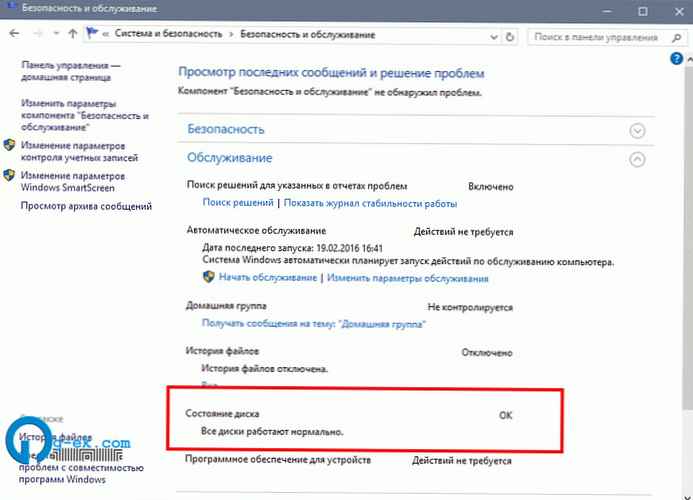
За да проверите устройство в Windows 10 за грешки във файловата система, трябва да направите следното:
- Отворете командния ред като администратор.
- Въведете следните команди в командния ред:
chkdsk / f x:
- Замяна на площ X за Писмо за шофиране, което трябва да се провери.
Например командата ще провери за грешки на диск C:
chkdsk / F C:
Ако дискът не се използва, проверката на диска ще започне незабавно. Ако вашето устройство в момента се използва, Chkdsk ще ви подкани да извършите проверка на диска по време на следващото зареждане на системата..
График проверка на диска при следващо зареждане
Можете да проверите системното устройство за грешки в Windows 10, като изпълните следната команда:
chkdsk / F C:
Ще видите следния изход:
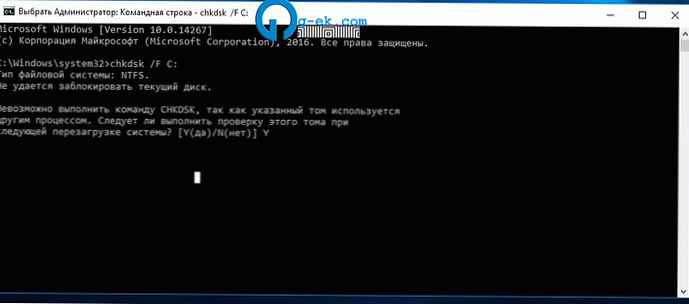
След натискане Y за да потвърдите искането, Chkdsk ще започне следващия път, когато рестартирате Windows 10.

Това е всичко. След като проверите диска, можете да намерите резултатите, като търсите с клавиша "CHKDSK" в дневника на събитията на Windows 10.











